Du hast Dich mit Freund*innen zum Zocken verabredet, doch wie aus dem Nichts streikt plötzlich das Internet? Wenn Du die Online-Funktionen Deiner Xbox nutzen möchtest und auf Verbindungsprobleme stößt, steckt häufig der sogenannte NAT-Typ dahinter. Was der NAT-Typ ist und wie Du ihn änderst, um anschließend wieder sorgenfrei spielen zu können, erfährst Du hier!
Was ist ein NAT-Typ?
Vereinfacht gesagt ist NAT (Network Address Translation) dafür zuständig, dass Datenübertragungen aus dem Internet die richtigen Geräte bei Dir zu Hause erreichen – und umgekehrt. Auf Deiner Xbox kann der NAT-Typ darüber entscheiden, ob beispielsweise der Voice Chat Deiner Freund*innen auf Deiner Konsole landet oder Du gemeinsam mit anderen in die Open World von Forza Horizon 5 eintauchen kannst.
Welche NAT-Typen gibt es?
Dein NAT-Typ hat drei verschiedene Ausprägungen: offen, moderat und strikt. Je nach Typ, fungiert der NAT-Typ wie ein Filter und lässt unterschiedliche Datenverbindungen zu. Gut zu wissen: Nicht nur Dein NAT-Typ ist entscheidend, sondern auch der NAT-Typ Deiner Mitspieler*innen.
- Offen: Der offene NAT-Typ überträgt Daten ungefiltert. Du kannst Multiplayer-Spiele hosten und mit Personen spielen, deren Netzwerk einen beliebigen NAT-Typ aufweist.
- Moderat: Du kannst mit einigen Personen möglicherweise keine Multiplayer-Games zocken. Außerdem solltest Du keine Spiele hosten, da Mitspieler*innen Probleme haben könnten, Deinen Games beizutreten.
- Strikt: Du kannst nur mit Personen spielen, deren NAT-Typ offen ist – außerdem kannst Du keine Spiele hosten.
Wie überprüfe ich meinen NAT-Typ?
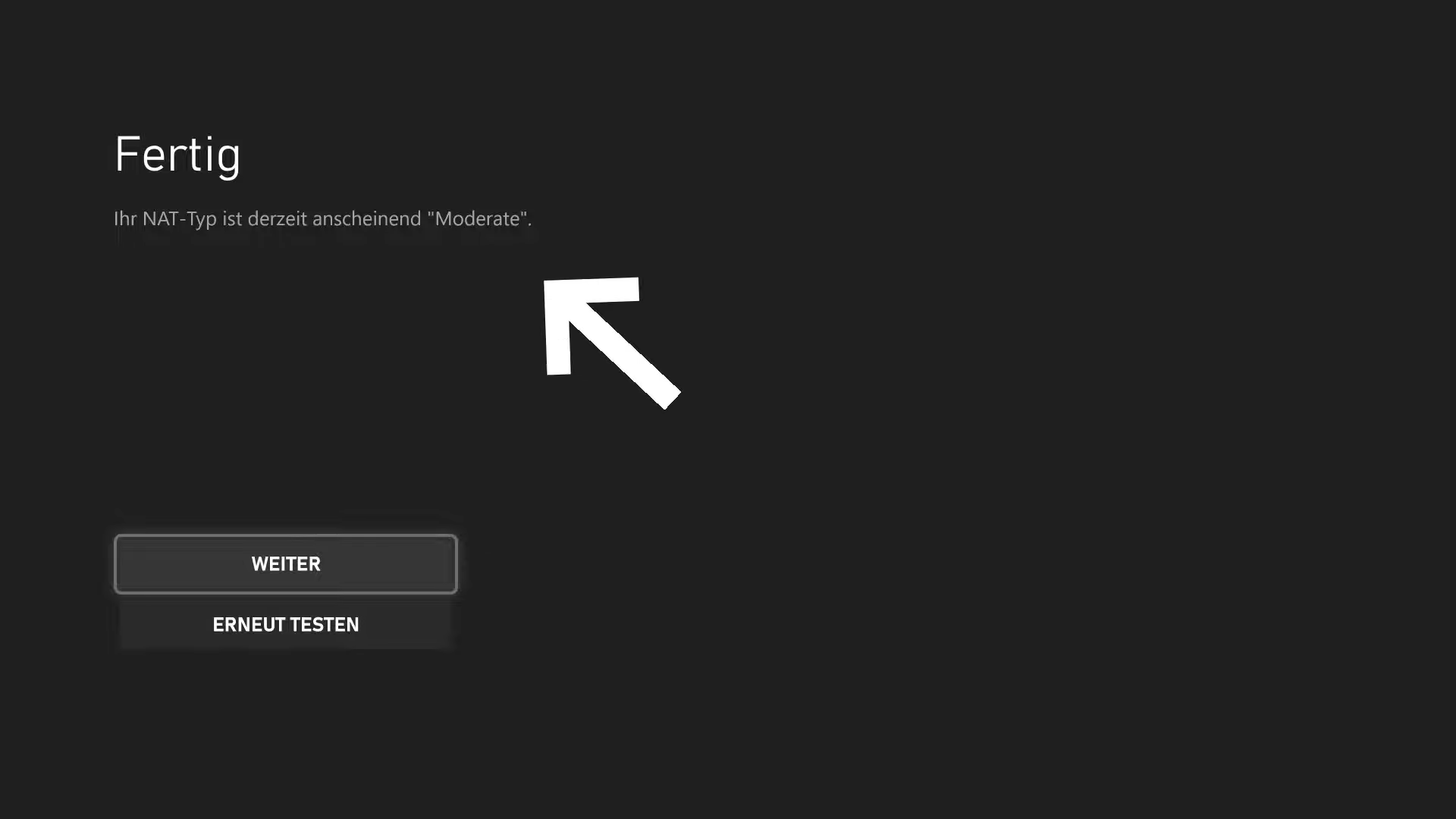
Um zu erfahren, ob im NAT-Typ der Kern Deiner Verbindungsprobleme liegt, solltest Du ihn überprüfen. Öffne dazu einfach in den Xbox-Einstellungen den Menüpunkt „Netzwerk“ und klicke auf „NAT-Typ prüfen“. Gut möglich, dass die Überprüfung etwas Zeit in Anspruch nimmt, aber spätestens nach ein paar Minuten erhältst Du das Ergebnis.
Wie ändere ich meinen NAT-Typ?
Der NAT-Typ ist tatsächlich nicht offen? Dann solltest Du im nächsten Schritt direkt auf Deinen Router zugreifen. Wie genau das funktioniert, entnimmst Du am besten der Anleitung Deines spezifischen Router-Modells.
- Schritt 1: Logge Dich über den Browser in den Router ein und suche nach den Freigaben. Meistens sind diese unter den Menüpunkten „Internet“ oder „Internetzugriff“ zu finden.
- Schritt 2: Dort angekommen, findest Du eine Liste von Geräten, die mit dem Router verbunden sind.
- Schritt 3: Wähle hier Deine Xbox aus und bestimme, welche Ports von der Konsole selbstständig geöffnet werden dürfen. Eine Liste aller benötigten Ports findest Du hier. Kleiner Tipp: Gib Deiner Xbox in den Konsoleneinstellungen einen eindeutigen Namen. So findest Du sie schneller in der Liste.
- Ich finde meine Xbox nicht in der Liste: Da kann passieren. Dann solltest Du Deine IP manuell festlegen. Die IP-Adresse Deiner Xbox findest Du in den Netzwerkeinstellungen unter „Erweiterte Einstellungen“ auf der rechten Seite.
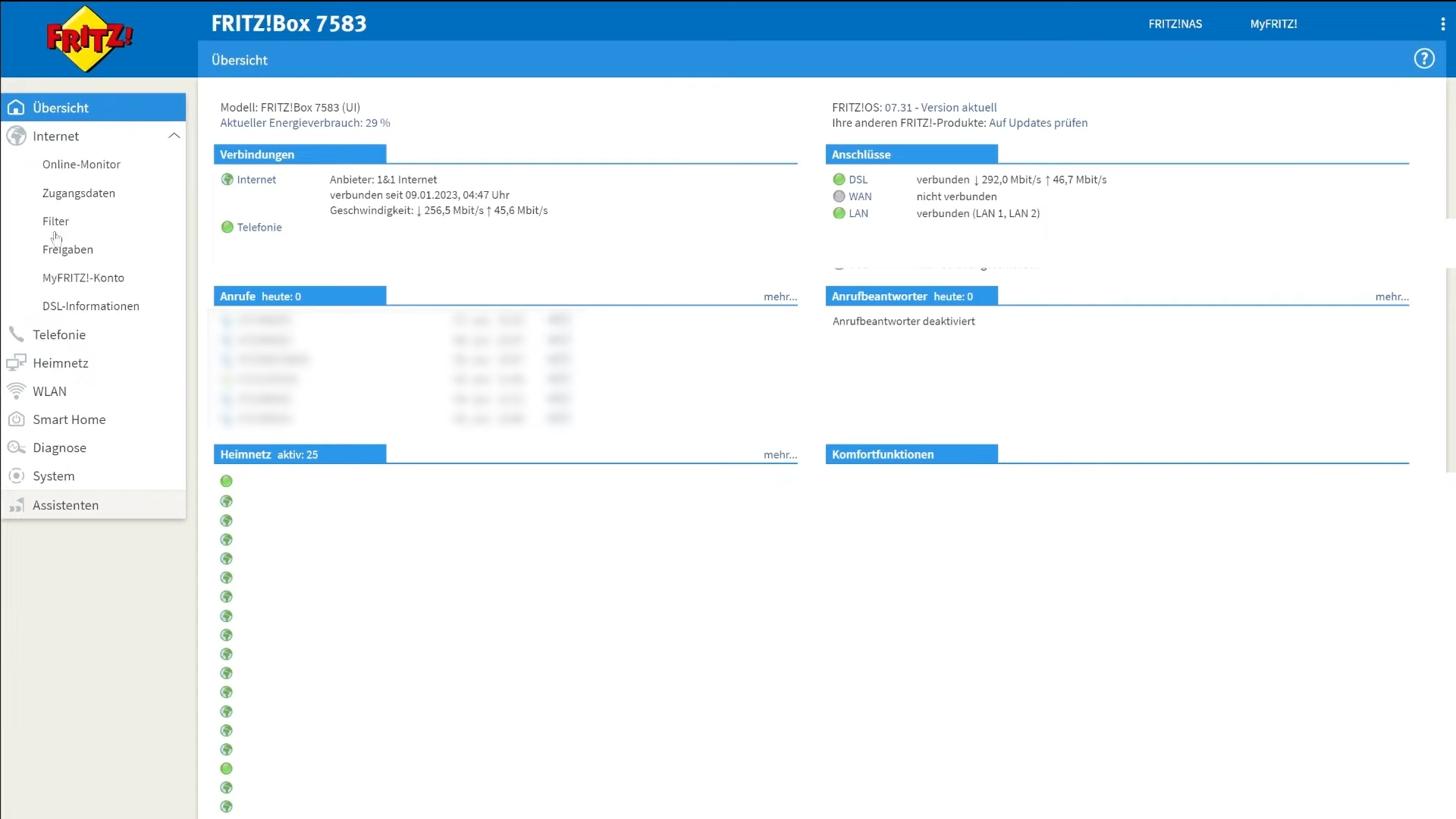
Schritt 1: Logge Dich über den Browser in den Router ein und suche nach den Freigaben. 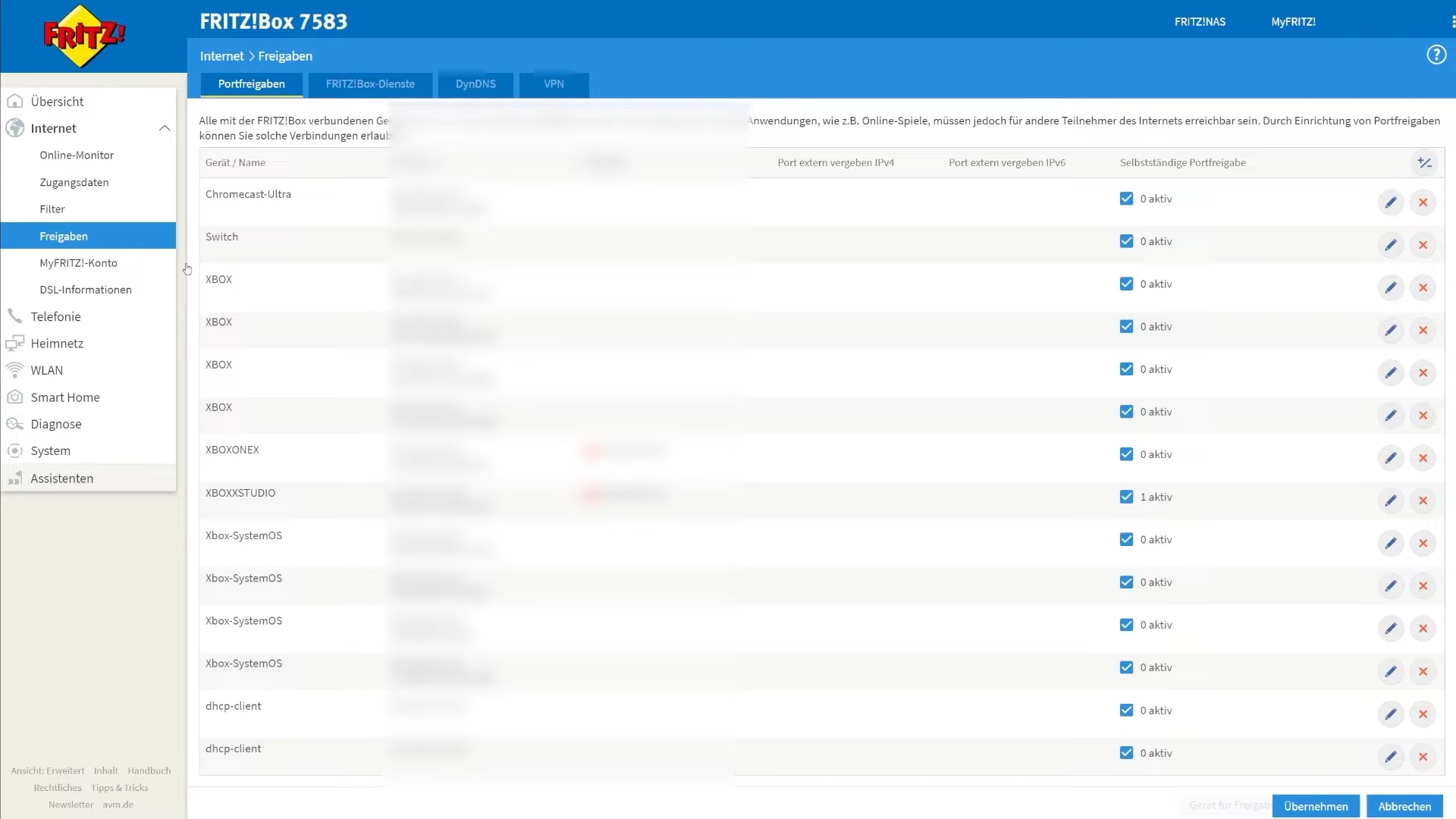
Schritt 2 & 3: Wähle hier Deine Xbox aus und bestimme, welche Ports von der Konsole selbstständig geöffnet werden dürfen. 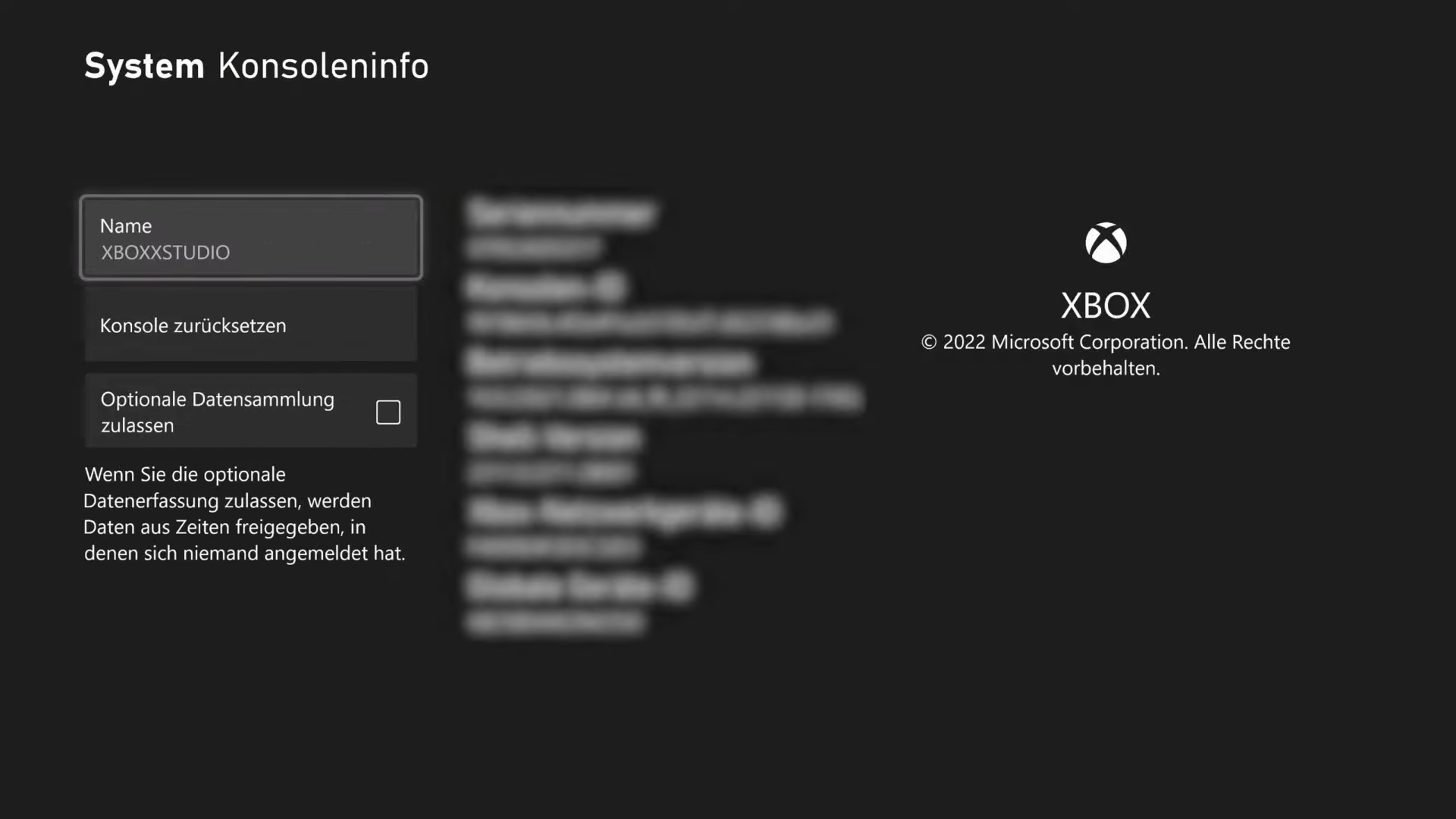
Tipp: Gib Deiner Xbox in den Konsoleneinstellungen einen eindeutigen Namen. So findest Du sie schneller in der Liste.
Auf diese Weise gibst Du Deiner Xbox die Freiheit, selbst zu entscheiden, welchen Verbindungen sie künftig vertraut.
Was hat der Teredo-Filter damit zu tun?
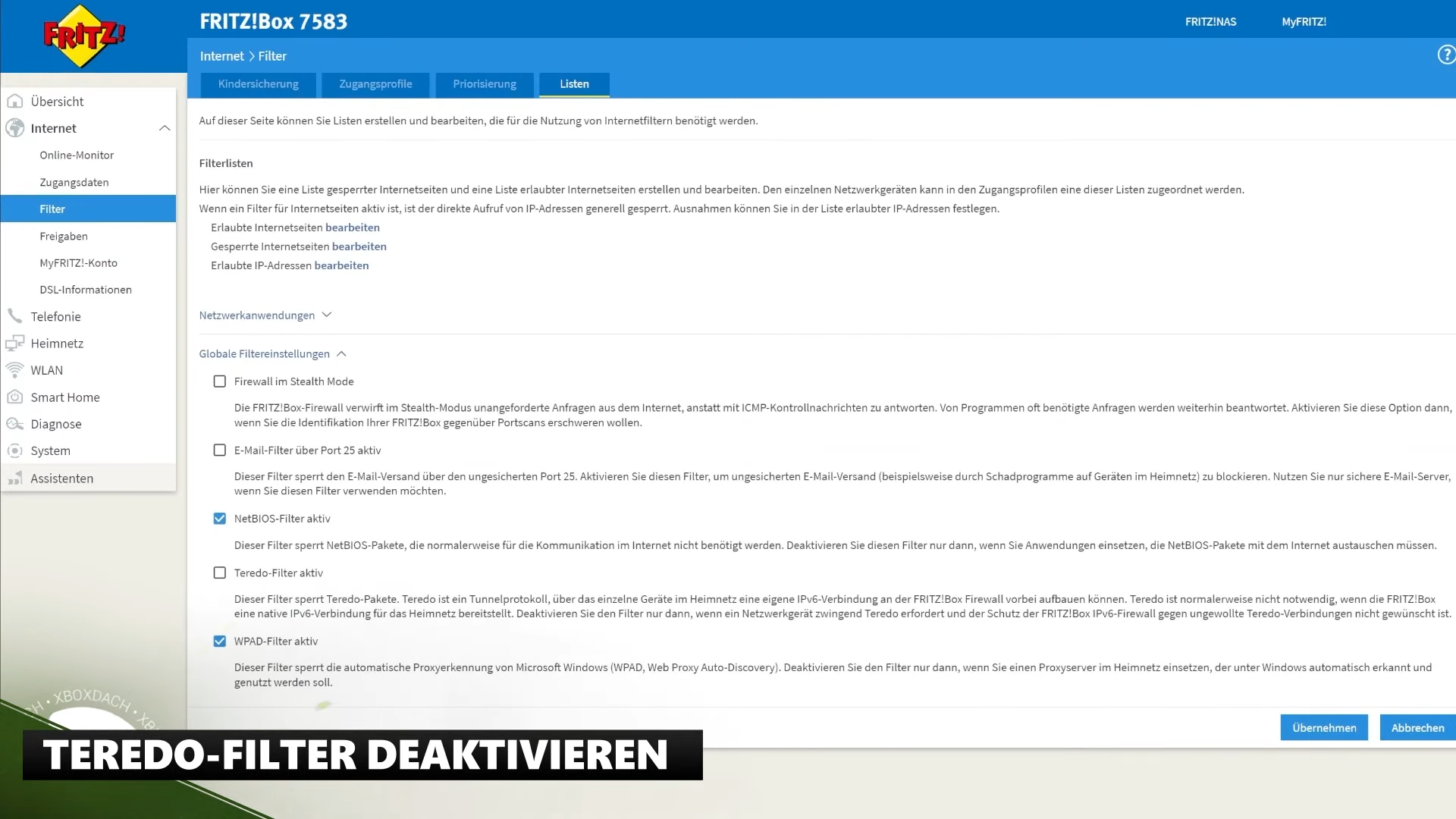
Nicht nur die Portfreigabe hat Einfluss auf Deine Verbindungen. Für ausgewählte Spiele wie die Forza Horizon-Reihe wird ein Netzwerkprotokoll namens Teredo für das Multiplayer-Gaming im Xbox-Netzwerk verwendet. Achte deshalb auch darauf, den Teredo-Filter zu deaktivieren, der unter den Filter-Einstellungen Deines Routers zu finden ist. Beim Teredo-Filter handelt es sich um eine Liste an Filtern, die automatisch angewandt werden und unter Umständen das Online-Spieleerlebnis beeinträchtigen.
Viel Arbeit für ein kleines Detail, doch der Aufwand lohnt sich. Nun, wo der NAT-Typ offen und der Teredo-Filter deaktiviert ist, kannst Du Dich gemeinsam mit Deinen Freund*innen wieder ins Abenteuer stürzen!
